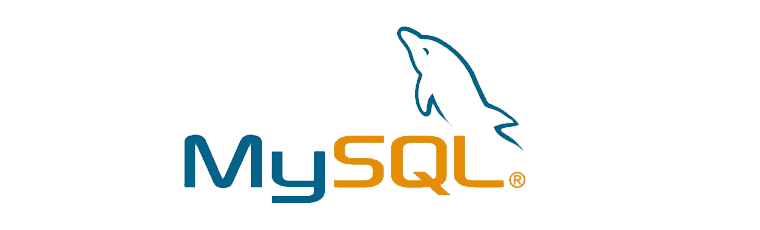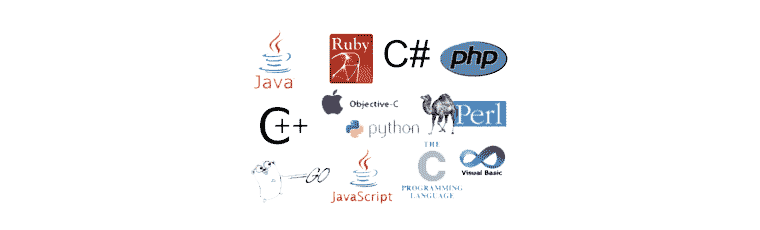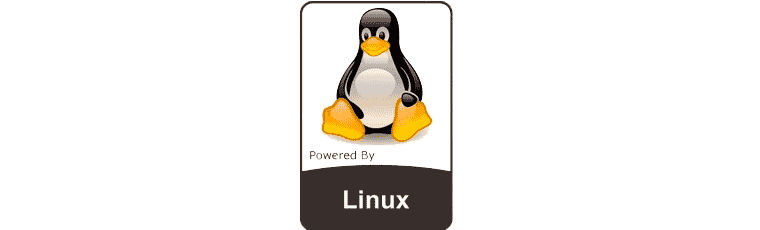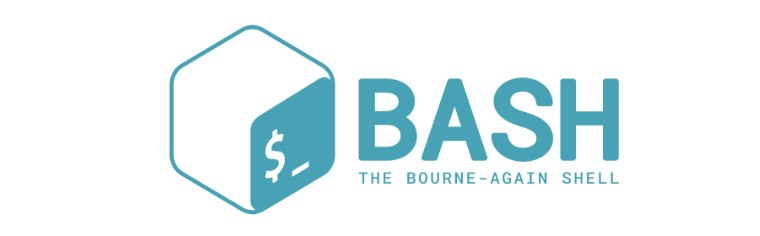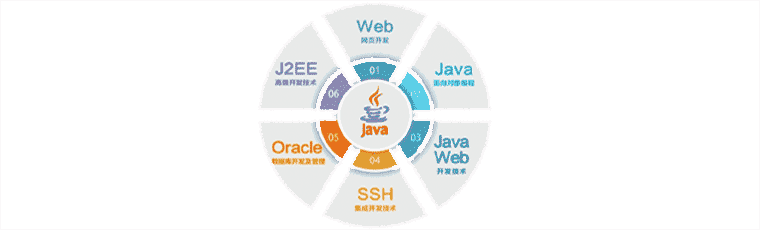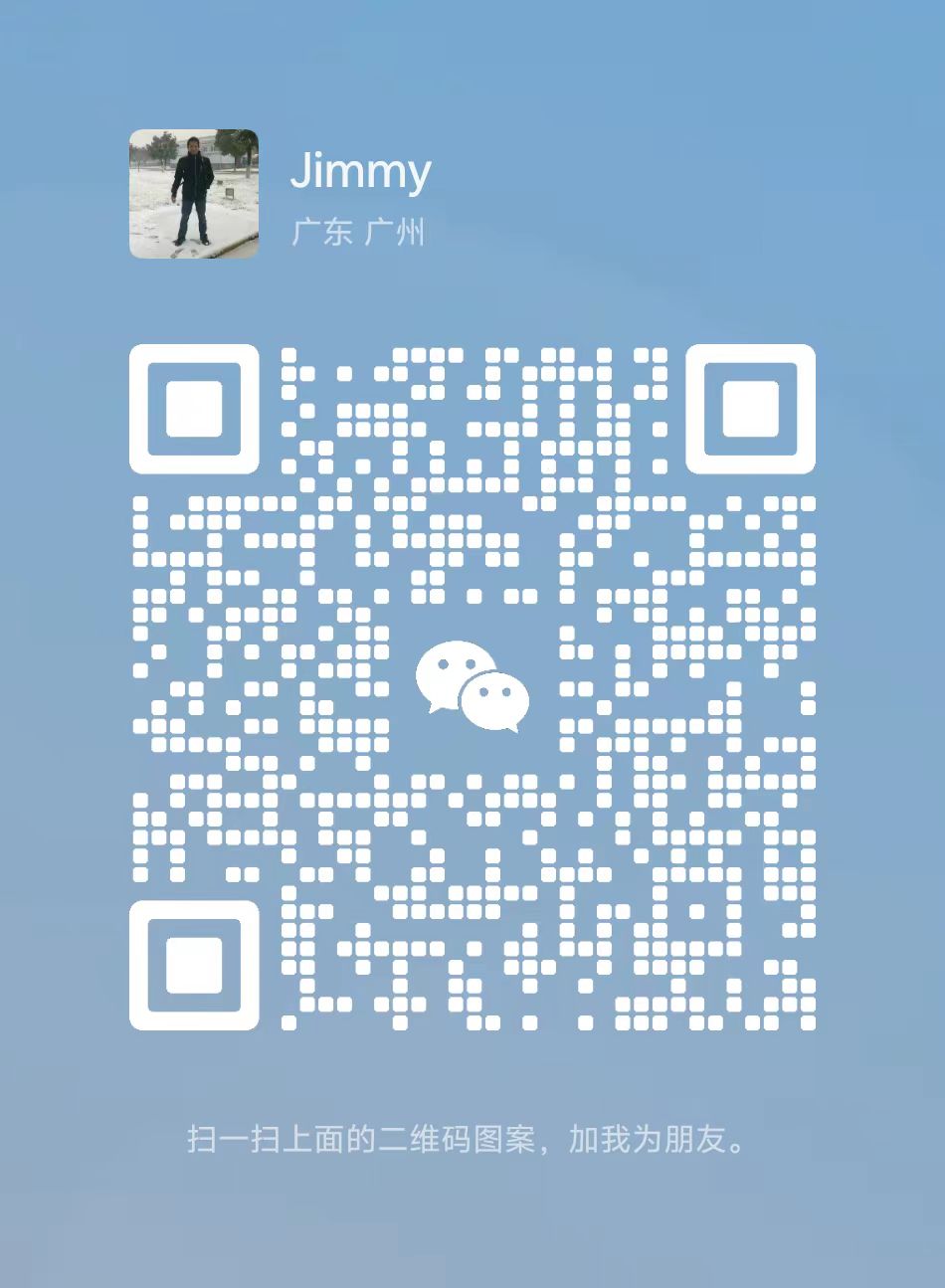MAC系统java开发环境搭建教程
温馨提示:
本文最后更新于 2019年12月18日,已超过 2,164 天没有更新。若文章内的图片失效(无法正常加载),请留言反馈或直接联系我。
打开终端,输入java -version并回车。
若看到java版本,说明已经安装jdk,若没有安装,系统会自动弹出提示:
安装步骤:->根据网址选择对应jdk版本,我这里选择:8u231(JDK1.8),然后->Accept Lic....->下载对应的dmg文件.->双击安装下载的jdk文件即可
2.配置Java开发环境
MAC默认安装目录为/Library/Java/JavaVirtualMachines/
直接打开终端 键入:cd /Library/Java/JavaVirtualMachines/jdk1.8.0_231.jdk/Contents/Home/
打开的是相同的终端窗口
sudo -i vi /etc/.bash_profile
JAVA_HOME=/Library/Java/JavaVirtualMachines/jdk1.8.0_231.jdk/Contents/Home/
CLASSPAHT=.:$JAVA_HOME/lib/dt.jar:$JAVA_HOME/lib/tools.jar
PATH=$JAVA_HOME/bin:$PATH:
export JAVA_HOME
export CLASSPATH
export PATH
3.使配置生效
source /etc/.bash_profile
4.在终端输入
echo $JAVA_HOME
/Library/Java/JavaVirtualMachines/jdk1.8.0_231.jdk/Contents/Home/
5.测试(若出现中文乱码问题,参考:http://www.jimmy2k.top/Article/?20180724094733.html)
打开文本编辑器,输入以下代码,保存为Hello.java:
vi /users/jimmy/java/Hello.java
public class Hello{
public static void main (String args[]){
System.out.println("Hi,java,我来了!");
} }
正文到此结束
- 本文标签: 其他
- 本文链接: https://www.jimmy2k.top/article/278
- 版权声明: 本文由JimmyZ的个人博客原创发布,转载请遵循《署名-非商业性使用-相同方式共享 4.0 国际 (CC BY-NC-SA 4.0)》许可协议授权